Cocoonのインストール
Cocoonのインストールについて
「WordPress」をそのままで利用すると、使いづらく見づらい状態となっています。
これを回避してくれるのが、「WordPress」の「外観」にある「テーマ」となります。
「テーマ」とは「WordPress」のテンプレートとなります。
「WordPress」を使いやすく、そしてサイト全体のイメージを良くする為の機能となります。
今回は、無料のテーマである「Cocoon」のインストールをおこないます。
Cocoonインストール前の作成したブログ
「Cocoon」のインストールの前後の変化が分かるように、インストール前に作成したブログをご紹介します。
こちらがインストール前に作成したブログとなります。



Cocoonインストール
「Cocoonのインストール」については、「Cocoonテーマをインストールする方法」をご参照ください。
【外部リンク】Cocoonテーマをインストールする方法 https://wp-cocoon.com/theme-install/
なお、「PHPバージョン」の確認ですが、「StarServeer(スターサーバー)」の場合は、「サーバー管理ツール」の「サーバー情報」、「WordPress」のバージョンは、「簡易インストール」でドメインを選択後、「簡易インストール済み一覧」にて確認をする事ができます。
「Cocoon」は、二つのテーマをインストールするのですが、「有効とするのはCocoon Childのみ」となるので、ご注意ください。
「Cocoon」がインストールされると、「WordPress」の左側のメニューに「Cocoon 設定」が追加されます。
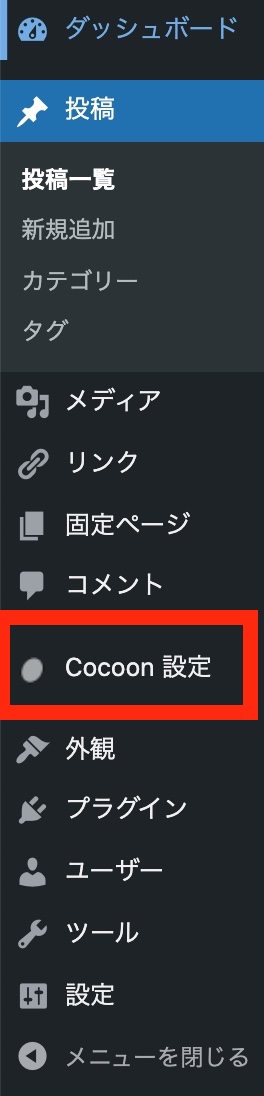
Cocoonをインストール後のブログ
「Cocoon」をインストールしただけですが、ブログが読みやくなりました。
また、「カテゴリ」「SNSカード」「目次」など、いろいろな表示が増えています。
これらの表示も「Cocoonの設定」にて変更をする事ができます。




最後に
「Cocoon」は無料とは思えないほどの機能を利用する事ができます。
また、「高速化」も行う事ができるので、「有料テーマ」を購入する前に、「テーマにはどのような機能があれば良いか?」を知る為にも、ぜひ、ご利用頂ければと思います。









